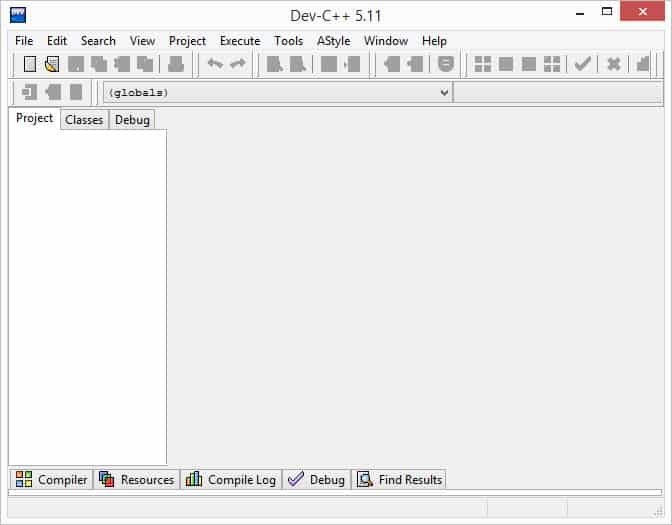วิธีติดตั้งโปรแกรม Dev-C++ เพื่อใช้ในการเขียนโปรแกรมภาษาซี (C) หรือ ภาษาซีพลัสพลัส (CPP) ซึ่งโปรแกรมนี้มีคุณสมบัติการใช้งานหลักๆอยู่ดังนี้
- TDM-GCC 4.9.2 32/64bit
- Syntax highlighting
- Code completion
- Code insight
- Editable shortcuts
- GPROF profiling
- GDB debugging
- AStyle code formatting
- Devpak IDE extensions
- External tools
ซึ่งในตัวอย่างนี้เราจะติดตั้งโปรแกรม Dev-C++ เวอร์ชั่น 5.11 ซึ่งอัพเดทล่าสุดเมื่อวันที่ 29/11/2016 ลิขสิทธิ์อยู่ภายใต้ GNU General Public License version 3.0 (GPLv3)
ขั้นตอนการติดตั้งโปรแกรม Dev-C++
1. ก่อนอื่นเราต้องโหลดตัวติดตั้งโปรแกรม Dev-C++ มาก่อน โดยเข้าไปที่ https://sourceforge.net/projects/orwelldevcpp/ จะเป็นหน้าให้ดาวน์โหลดโปรแกรม Dev-C++ เมื่อเข้าเว็บได้แล้วให้กดปุ่ม Download ได้เลย
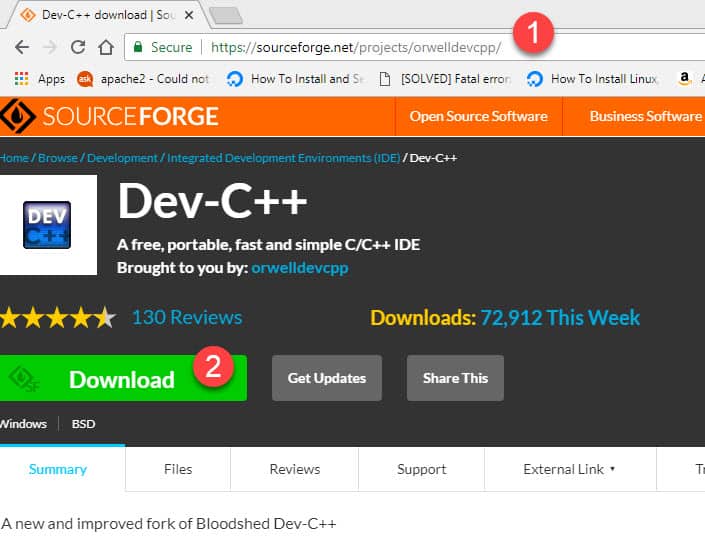
2. เมื่อกดปุ่ม Download แล้ว จากนั้นรอสักครู่

3. จากนั้นจะได้ไฟล์ตัวติดตั้งโปรแกรม ให้ทำการเปิดตัวติดตั้งนั้นขึ้นมา
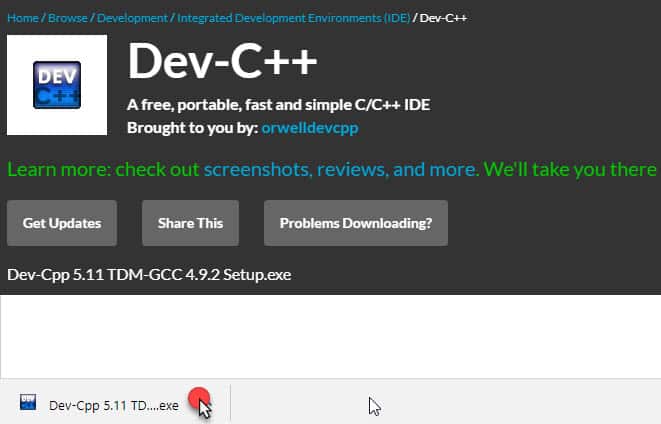
4. จากนั้นจะเริ่มต้นขั้นตอนการติดตั้งโปรแกม Dev-C++ โดยจะแสดงหน้าจอให้เลือกภาษา ให้เลือก English จากนั้นกดปุ่ม OK
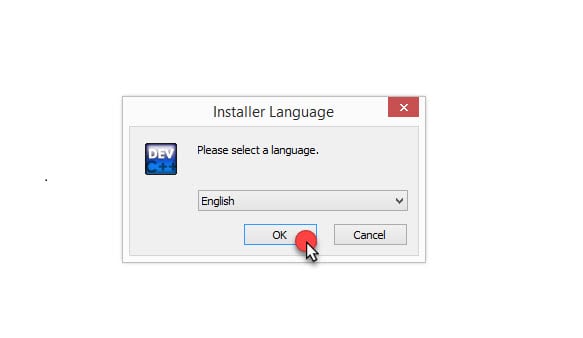
5. เมื่อเลือกภาษาเสร็จแล้ว จะแสดงหน้าจอ License Agreement (ข้อตกลงในการใช้โปรแกรม) ให้กดปุ่ม I Agree
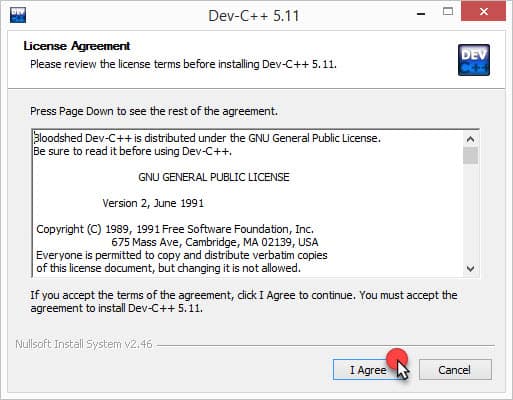
6. จากนั้นจะแสดงหน้าจอ Choose Components ให้กดปุ่ม Next >
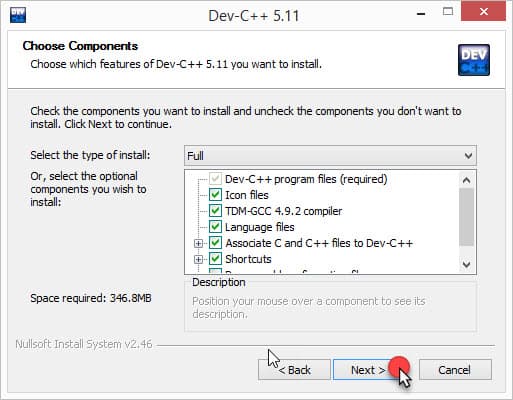
7. จากนั้นจะแสดงหน้าจอ Choose Install Location ให้กดปุ่ม Install ได้เลย
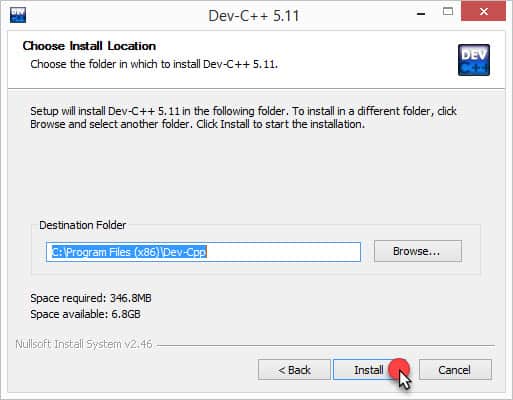
8. จากนั้นจะแสดงหน้าจอ Installing รอสักครู่จนกว่าจะเสร็จ ซึ่งโปรแกรม Dev-C++ กำลังถูกติดตั้งลงเครื่อง
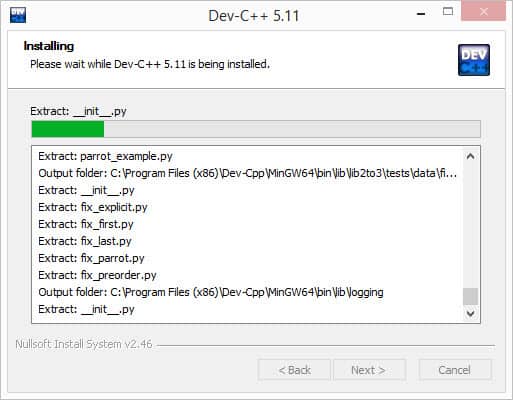
9. จากนั้นจะแสดงหน้าจอ Completing the Dev-C++ 5.11 Setup Wizard เพื่อบอกว่าโปรแกรมได้ถูกติดตั้งเสร็จเรียบร้อยแล้ว ให้กดปุ่ม Finish
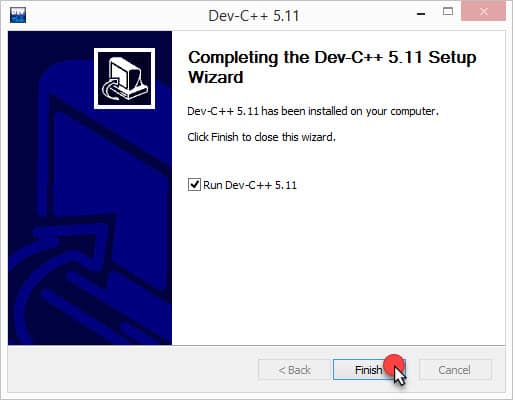
10. จากนั้นโปรแกรม Dev-C++ จะเปิดขึ้นมา เพื่อให้เรากำหนดค่าเริ่มต้นก่อนการใช้งาน เกี่ยวกับภาษาให้เลือก English (Original) แล้วกดปุ่ม Next
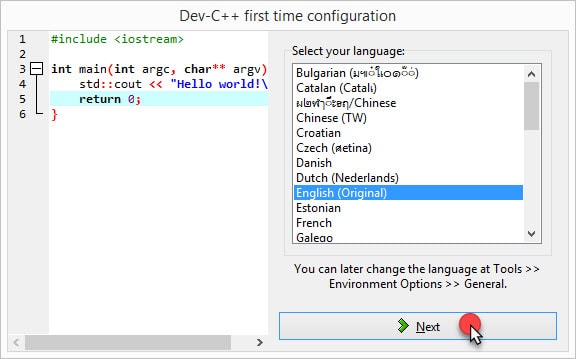
11. จากนั้นจะแสดงหน้าจอให้เลือกรูปแบบหน้าจอของโปรแกรมสามารถเลือกได้ตามใจชอบ จากนั้ให้กดปุ่ม Next
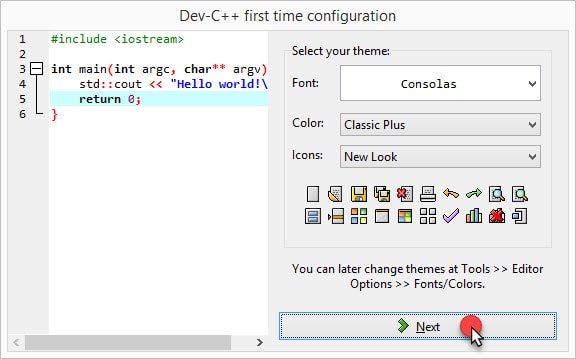
12. จากนั้นจะแสดงหน้าจอการตั้งค่าเสร็จสิ้นแล้ว ให้กดปุ่ม OK
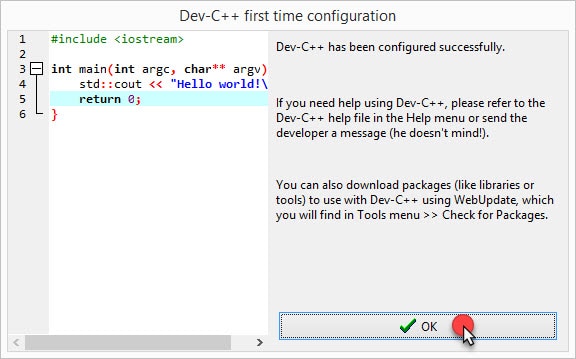
13. จากนั้นจะแสดงหน้าจอของโปรแกรม Dev-C++ พร้อมให้เราสนุกกับการเขียนโค้ดแล้ว